Onda oBook 20 PlusのRemix OSをパソコン側からUSBデバイスとして認識する
2016/11/02
Onda oBook 20 Plusが届いてからちょいちょい触ってます。
触れば触るほど、面白いですね?Remix OSが。
Remix OSは見た目はWindowsみたいですが、れっきとしたAndroid OSなんですね。
そのため、WindowsパソコンからUSBデバイスとして認識し、データのやりとりを行うことができます。
※WindowsとWindowsはUSBで接続してもUSBデバイスとして認識できません。
ただしoBook 20 PlusでもWindowsを起動している時にUSBでPCと接続した場合に充電は可能です。
僕の場合、Remix OSを起動してWindows PCと接続しても、そのままでは読み込んでくれませんでした。
もし同じ症状に陥った方がいた時のためにメモしておきます。
Remix OSをUSBデバイスとして認識する方法
もしパソコン側からUSBデバイスとしてoBook 20 Plusが読み込めなかった場合は、パソコン側のスタートボタン(ウィンドウズロゴ)を右クリックして、表示されるメニューから「デバイスマネージャー」を起動します。
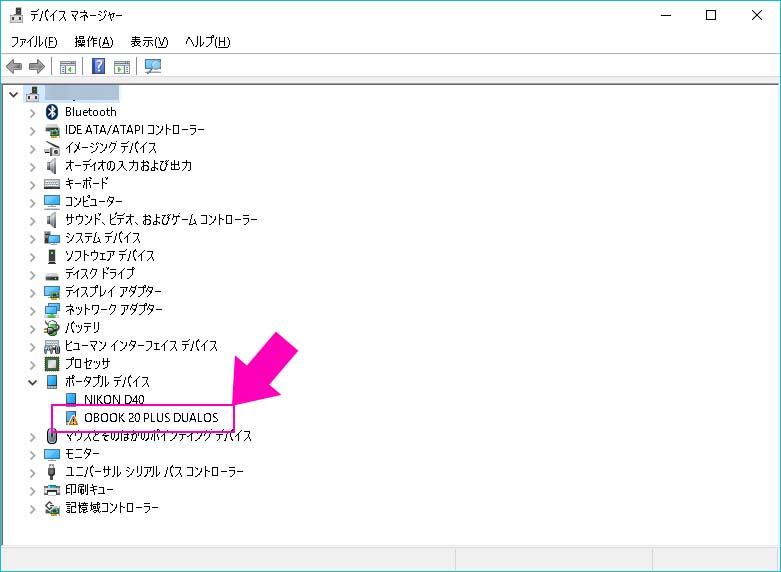
ポータブル デバイスの項に「OBOOK 20 PLUS DUALOS」という物が認識されていて、アイコンに「!」マークがついているのが確認できます。
これを右クリックして、
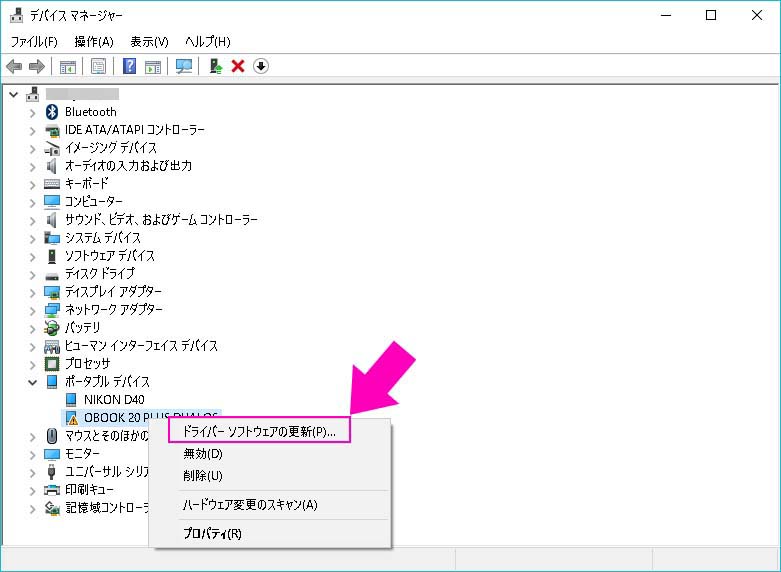
ドライバー ソフトウェアの更新をクリックします。
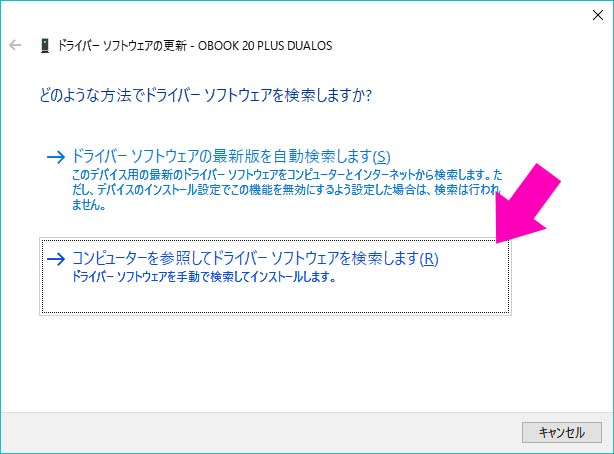
表示される画面から、「コンピューターを参照してドライバー ソフトウェアを検索します」をクリック。
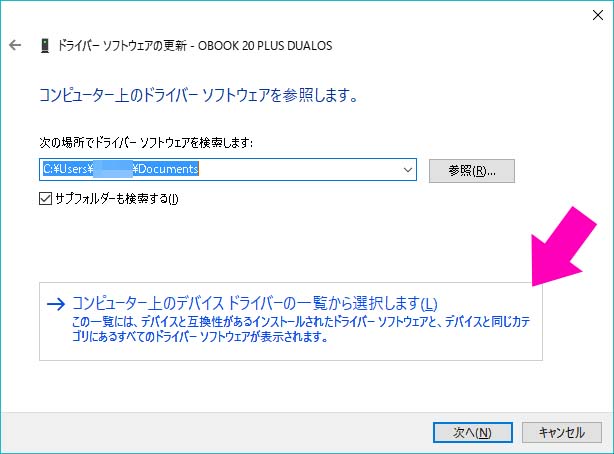
次の画面で自分で参照して探すと思いがちですが・・・その下にある「コンピューター上のデバイス ドライバーの一覧から選択します」をクリック。
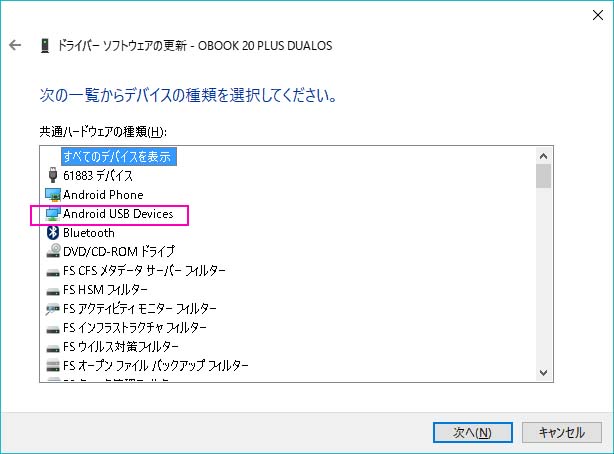
「デバイスの種類を選択してください。」と表示されたら「Android USB Devices」をクリックして「次へ」。
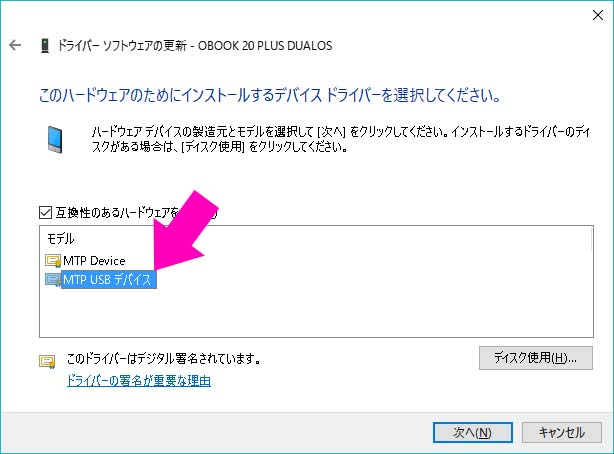
「インストールするデバイス ドライバーを選択してください。」と表示されるので「MTP USB デバイス」を選択して「次へ」。
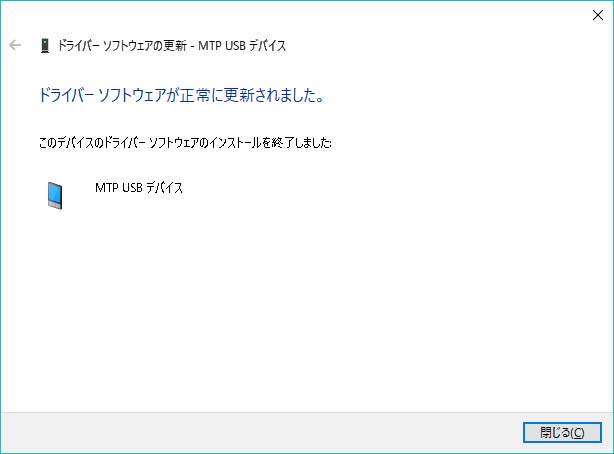
しばらくインストール画面が続いたあとで「ドライバー ソフトウェアが正常に更新されました。」となればOKです。
もしダメだったとしてもデバイスマネージャーから当該端末を削除してやり直すことができます。
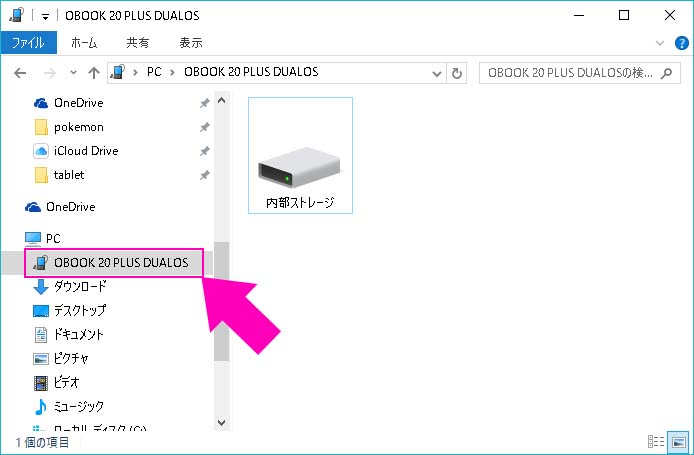
うまくいっていれば、PCの直下にOBOOK 20 PLUS DUALOSが表示され、内部ストレージのデータやりとりが可能になります。
